Как снять таймлапс – — 4PDA
Как снимать таймлапсы [Видео] — DRIVE2
vimeo.com/deerdog/nightfall
Для начала пара терминов:
Таймлапс — он же «цейтрафер». Интервальная съемка. Один кадр в N-секунд(минут), затем полученные кадры объединяются в видеоряд.
Пост — PostProduction. Обработка в лайтруме и программе видеомонтажа.
Фликер — мерцание яркости от кадра к кадру. Наиболее частая ошибка.
1. Переведите объектив в мануальный фокус. Если этого не сделать, то на широкоугольных объективах камера может наводиться на разные объекты и даже при одном фокусном расстоянии геометрия кадра может изменяться от кадра к кадру.
2. Нацепите бленду, чтоб не было лишних бликов.
3. Выключите стабилизаторы изображения (на объективе или в камере).
4. Переключите камеру в Manual Mode. Для Астро-таймлапсов используйте примерно 30 секунд выдержки и 2 секунды между кадрами.
5. Всегда используйте Manual Mode. Если все же используете AV или TV, то убедитесь, что экспозамер выставлен на Evaluative. Предпочтительней использовать AV, нежели TV (для меньшего фликера).
6. Баланс белого установите на MANUAL и не трогайте эту настройку во время съемки таймлапса. При выставлении АвтоББ и съемке в JPG вы просто потеряете время и все придется выкидывать. Если съемка велась в RAW, то можно выставить ББ в Лайтруме или другом редакторе, обработав один кадр из последовательности и применить эту настройку ко всем остальным кадрам. Времени займет больше, но результат будет лучше.
7. Советую снимать в RAW. Если это одна из новых камер Canon, то можно установить sRAW (половинное разрешение), потому как даже для FullHD-Video достаточно снимать в 5 мегапикселей. Хотя бОльшее разрешение = большие возможности в плане обработки. RAW позволит на посте подправить огрехи экспозиции, цвета и удалить шумы.
8. При съемки нового таймлапса создавайте на фотоаппарате новую папку (100EOS5D, 101EOS5D, 102EOS5D). Это сильно упростит сортировку на посте.
9. Теперь о диафрагме. Дело в том, что диафрагма не может два раза подряд закрыться на точно такое же положение, поэтому на видео будет неизбежный фликер. Существует два пути решения проблемы:
а) использовать полностью мануальные объективы;
10. Соотношение выдержки к интервалу между кадрами должно быть 2/1. т.е. если выдержка 2 секунды, между срабатываниями затвора должно быть 4 секунды. Это не обязательно, но старайтесь к этому стремится. Объясняется это привычным нами восприятием кинокадра. Кому интересно, погуглите устройство обтюратора. При съемке кино (24 кадра в секунду), каждый кадр экспонируется 1/48 секунды. т.е. в два раза быстрее скорости пленки.
11. Средняя температура по больнице интервал между кадрами — примерно 4 секунды (выдержка, соответственно, должна быть около 2 сек). Но обычно в ветренную погоду лучше ставить 1-2 сек, а ближе к ночи, когда ветер успокаивается, можно ставить больше 4 секунд. Придет с опытом 😉
12. ISO — не больше 3200 (5d mark II).
13. Как известно, от высокой температуры камеры больше шумят, поэтому по возможности укройте от солнца камеру и объект
www.drive2.ru
Как снимать Timelapse?
Таймлапс – это последовательно сделанные, с определенным промежутком, фотографии, соединенные в последствии в видеоряд. С его помощью можно запечатлеть длительно протекающие процессы в относительно короткий промежуток времени, например, жизнь города, движение автомобилей, восход и закат солнца, движение звезд и т. д. Зная некоторые простые правила, справиться со съемкой таймлапса может даже новичок.

Что же понадобится для съемки Timelapse?
- Штатив или любая другая устойчивая подставка под камеру.
- Объемная флеш карта.
- Фотоаппарат с функцией интервальной съемки.
- Ноутбук.
С чего начать?
Сначала нужно определиться со снимаемой сценой, прибыть на место заранее и произвести настройки.
Для таймлапса нам понадобится сделать сотни, а то и тысячи кадров с одинаковым промежутком времени между ними, для этого будем использовать интервальную съемку на фотоаппарате. Если в фотоаппарате нету такой функции, то подойдут специальные утилиты на ноутбуке, например, eos utility. Или можно нажимать вручную кнопку спуска затвора на пульте дистанционного управления (способ для чрезмерно целеустремленных).
А вот примерные промежутки для снимаемых сцен:
- 1-2 секунды между кадрами хорошо подойдут для съемки быстро движущихся объектов, людей, быстрых облаков, машин.
- 3-5 секунд будут оптимальны для более медленных сцен, например медленных облаков.
- 10+ секунд встречаются в таймлапсе намного реже, когда снимаемая сцена очень неторопливо движется, например туман на рекой.
Эти цифры приблизительны, и все зависит только от вас и ваших задумок . Если хотите, чтобы у вас в итоге картинка была более динамичной и резкой, делайте интервал побольше, если же, наоборот, хотите сделать сцену плавнее, то делайте минимальные промежутки.


Процесс съемки
- Ставим фотоаппарат на штатив.
- Переводим в ручной режим (Manual).
- Автофокус на объективе тоже выключаем, чтобы камера не наводилась на разные объекты и не было проблем с резкостью в дальнейшем.
- Баланс белого также ставим на ручное управление.
- Если есть стабилизатор, тоже выключаем, на камере и объективе.
- Выбор качества фото (RAW/JPEG) зависит от вас, JPEG сэкономит место на флеш карте, RAW даст возможность при постобработке внести коррекцию в получившиеся снимки, если что-то пойдет не так.
- Отключаем просмотр фотографий после съемки для экономии заряда аккумулятора.
- Надеваем бленду на объектив для избежания излишней засветки.
- ISO ставим минимальное, диафрагму прикрываем не сильно. F9-11 хватит, чтобы все объекты были в резкости. Выдержка на ваш вкус, фишкой таймлапса всегда была отличительная резкость картинки, поэтому при дневной съемке лучше всего ставить выдержку покороче, выдержка подлиннее используется, если мы хотим показать в кадре движение (не автомобили, а след фар от них, не застывшую воду в реке, а движение волн).
Учтите, что если вы снимаете в условиях недостаточной освещенности (выдержка более 1 секунды), то интервал между кадрами должен быть вдвое больше, чем выдержки, например при выдержке 2 секунды интервал будет 4 секунды.
Теперь все готово. Наводим вручную объектив на резкость. Начните с того, чтобы заснять сцену с интервалом в 2-5 сек, если не уверены, какой интервал подойдет лучше всего. Посмотрите, что получилось, и скорректируйте время.
Сделайте еще примерно 15-20 кадров, с помощью колеса прокрутки быстро просматриваем получившуюся сцену, если вас что-то не устраивает, то еще раз корректируете – и можно приступать к съемке .
Заранее рассчитайте необходимое количество кадров. Для 10-секундного ролика с частотой 24 кадра/сек (стандартная частота кадров для Европы), нам потребуется сделать 240 кадров. При интервале 1 секунда время съемки займет 4 минуты (240 кадров поделить на 60 секунд). При интервале 2 секунды – 8 минут и т. д.
Монтаж Timelapse ролика
Остается последний пункт. Создание ролика из отснятых фотографий. Первым делом нужно просмотреть все кадры и обработать их: сделать коррекцию цвета, света и т. п. При этом важно, чтобы финальное изображение на близлежащих кадрах визуально не сильно отличалось по данным параметрам. Если на одном из снимков переусердствовать с коррекцией, это обязательно будет заметно в ролике. Поэтому лучше проделать пакетную обработку фотографий.
После того, как вся серия обработана, нужно смонтировать ролик. Для этого подойдет любая программа для монтажа видео, например Adobe After Effects. Загружайте в программу снимки в виде отдельных кадров, накладывайте эффекты, фильтры, музыку и т. д. Здесь уже все на ваш вкус.
Напоследок несколько завораживающих Timelapse для вдохновения, творите с удовольствием!
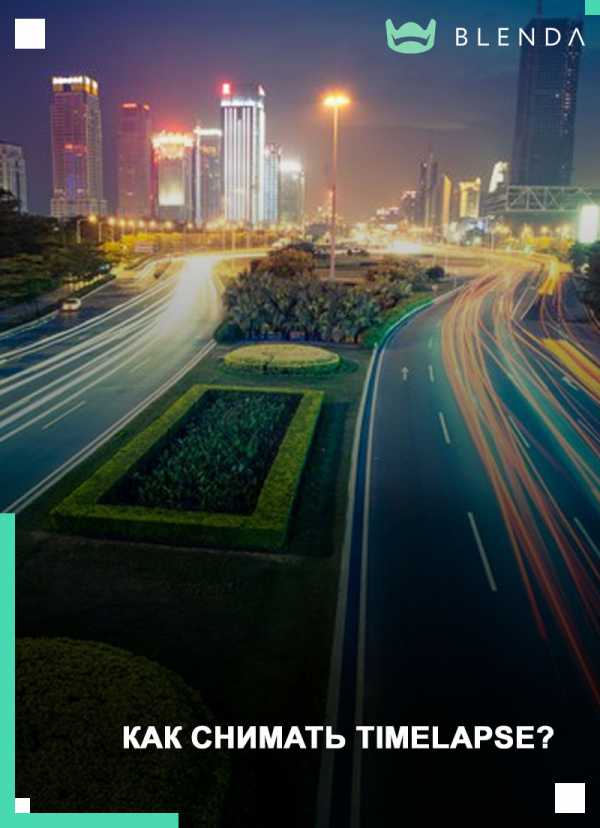
Вконтакте
www.blenda.by
Шпаргалка по таймлапс
Таймлапс— это поразительное объединение фотоискусства и видеосъёмки. Создавая множество снимков в результате мы имеем очень красивый видеоролик. Такие видео могут демонстрировать заход солнца, движение облаков, раскрытие цветов. Процессы, длящиеся часами, а иногда и днями на экране протекают за считанные минуты. Результат выглядит поразительно.

Таймлапс (Time-Lapse) является серией кадров, сделанных с одного ракурса через определённые промежутки времени. Затем эти кадры сливаются в один видеопоток с определённой частотой кадров. Получается, что большой промежуток времени укорачивается во много раз.
Настройка фотоаппарата
- Выбираем на камере режим «М» — ручные настройки. В этом режиме все кадры будут иметь одинаковую выдержку, глубину резкости и цвета.
- Режим фокусировки также следует выбрать ручной. Фокус наводится на необходимый объект и больше не изменяется на протяжении всей съёмки.
- Баланс белого также должен быть статично настроен. Никаких автоматических настроек быть не должно. При съёмке в RAW можно без проблем баланс белого подправить.
- Стабилизатор следует отключить. Он может сдвинуть изображение в то время, как камера будет оставаться неподвижной и это даст дрожание в итоговом видео.
Комплектация оборудования
- Тяжелый устойчивый штатив. От штатива зависит многое. Легкий штатив может качнуться от вибрации или от ветра, не говоря уже о случайных касаниях. Малейший сдвиг камеры — это крах всей работы. На многих штативах снизу есть крючок, на который можно повесить сумку для повышения устойчивости.
- Подготовленная карта памяти. Хороший таймлапс состоит не менее чем из 1000 фотографий. Для этого понадобится вместительная ката памяти. Возможно не одна. Если придется снимать в RAW, то место будет заканчиваться очень быстро.
- Пульт ДУ или ноутбук позволят управлять камерой удалённо. Это удобно в плане эксплуатации, но больше это нужно для того, чтобы минимально касаться камеры.

О выдержке и диафрагме
Рекомендуется выдерживать интервал между кадрами в виде соотношения 2/1. При выдержке 2 секунды делайте кадры каждые 4 секунды.
Желательно снимать не в полностью ручном режиме, а в режиме приоритета диафрагмы. Это нужно для случаев изменения освещённости сцены. Если в кадре светит солнце, яркость будет одна, а если пришли небольшие облака, то яркость изменится. В следующем кадре снова может выглянуть солнце. Частота смены кадров будет составлять не менее 24fps. В видеоряде будут неприятные мерцания.Для достижения интересного и качественного эффекта принято снимать со следующими интервалами основные сцены:
- Быстрое движение облаков: 1 – 2 секунды;
- Медленное движение облаков: не более 10 секунд;
- Звёзды в ночном небе: 20 – 30 секунд с паузой – 1 секунда.
Эти рекомендации примерны. В каждом конкретном случае будут подходить разные настройки.
Светочувствительность
ISO не следует повышать выше уровня, когда кадры начинают откровенно шуметь. Следует учесть, что при нагреве матрица шумит ещё больше. Для уменьшения шума от нагрева на солнце можно повязать на фотоаппарат белую ткань или что-то отражающее. Для исключения бликов пригодится бленда. Чтобы максимально эффективно расходовать заряд батареи следует выключить просмотр снимков после фотографирования и по возможности отключить дисплей. При съёмке вечером будет заметно темнеть, поэтому придётся вводить медленно и плавно экспокоррекцию.
Фотографирование в различное время суток
Фотографируя днём на улице камера будет предлагать настройку выдержки 1/1000 секунды для нормальной экспозиции. В таких случаях рекомендуется пользоваться затемняющими фильтрами. Чтобы получить самое лучшее таймлапс видео, следует знать правило золотого часа. Это время за час до заката и час после рассвета. Солнце находится низко над горизонтом и оно даёт мягкий рассеянный свет. Тени быстро двигаются и мир преображается на глазах.
Перед началом фотографирования следует сделать пару десятков тестовых фотографий, чтобы проверить экспозицию и правильность расположения камеры. Полученные снимки можно быстро прокрутить и увидеть, что примерно получается.
Подготовка перед монтажом
Полученные снимки желательно пакетно обработать. Что корректировать — это личное дело каждого. Может нужно подкрутить цвета или резкость. Может быть не хватает контраста.
После подготовки идёт этап сборки кадров в итоговый ролик. Для этих целей отлично подходит программа Sony Vegas.
Создание таймлапса
1. Открываем новый проект
Отправляемся в меню «Файл» и выбираем пункт «Новый…». Задаём настройки HD 1920 x 1080 24 p.
2. Частота кадров
Открываем «Опции» и выбираем «Свойства». Во вкладке «Правка» находим раздел «New still image length». Там нужно задать промежуток времени между кадрами. Для скорости 24 кадра в секунду нужно поставить значение 0.060.
Галочка «Automatically overlap multiple selected media when added» отвечает за плавность переходов, но в большинстве случаев этот параметр не нужен.
3. Добавляем снимки в проект
Созданные снимки имеют подкорковую нумерацию. Перетаскиваем снимки из окна «Данные проекта» или из проводника на шкалу времени. Видеоряд выстроится сам.
4. Рендеринг
Чтобы итоговое видео не занимало на жестком диске нужно подобрать подходящие кодеки.
Для программы Sony Vegas следует перейти в меню «Файл» и клацнуь по пункту «Просчитать как…». Появится графа «Save as…», где следует отметить «Windows media video v11 (wmv)». В графе «Template» отмечаем «6,4 Mbps HD 1080-24 p video». Если нажать на кнопку «Custom…», то можно будет подобрать кодеки для аудио. Нажимаем кнопку «Save» и ожидаем окончания волшебства.
Для слабых компьютеров рекомендуется уменьшить битрейт видео или разрешение. Также можно попробовать перед рендерингом перезагрузить компьютер с отключонными программами автозагрузки. Это освободит некоторое количество оперативной памяти.
www.takefoto.ru
Мастер-класс. Как снимать таймлапс.: anton_petrus — LiveJournal
Таймлапс- он же «цейтрафер». Интервальная съемка. Один кадр в N-секунд (минут). Затем полученные кадры объединяются в видеоряд. Сама по себе интервальная съемка- вещь очень занятная, которая позволяет добиться достаточно интересных результатов.У всех фотографов неоднозначное отношение к таймлапсу. Некоторые от него в восторге, другие же не понимают, зачем издеваться над собой и своей техникой. Они считают, что фотография-это прекрасный миг, который и должен остаться лишь мигом, а не превращаться в видео. Ведь для видео существует иная форма исскуства.
Я не хочу никому навязывать данную технику, хочу лишь показать, что подобное существует. И еще мне интересно, как вы относитесь к таймлапсу?
Информация взята тут у le_mount. Мне же пока жалко свою камеру )))
- Переведите объектив в ручной фокус. Если этого не сделать, то на широкоугольных объективах камера может наводиться на разные объекты и даже при одном фокусном расстоянии геометрия кадра может изменяться от кадра к кадру.
- Нацепите бленду, чтоб не было лишних бликов.
- Выключите стабилизаторы изображения (на объективе или в камере).
- Переключите камеру в Manual Mode. Для Астро-таймлапсов используйте примерно 30 секунд выдержки и 2 секунды между кадрами.
- Всегда используйте Manual Mode. Если все же используете AV или TV, то убедитесь, что экспозамер выставлен на Evaluative. Предпочтительней использовать AV, нежели TV .
- Баланс белого установите на MANUAL и не трогайте эту настройку во время съемки таймлапса. При выставлении АвтоББ и съемке в JPG вы просто потеряете время и все придется выкидывать. Если съемка велась в RAW, то можно выставить ББ в Lightroom или другом редакторе, обработав один кадр из последовательности и применить эту настройку ко всем остальным кадрам. Времени займет больше, но результат будет лучше.
- Советую снимать в RAW. Если это одна из новых камер Canon, то можно установить sRAW (половинное разрешение), потому как даже для FullHD-Video достаточно снимать в 5 мегапикселей. Хотя бОльшее разрешение = большие возможности в плане обработки. RAW позволит на посте подправить огрехи экспозиции, цвета и удалить шумы.
- При съемки нового таймлапса создавайте на фотоаппарате новую папку (100EOS5D, 101EOS5D, 102EOS5D). Это сильно упростит сортировку на посте.
- Теперь о диафрагме. Дело в том, что диафрагма не может два раза подряд закрыться на точно такое же положение, поэтому на видео будет неизбежный фликер. Существует два пути решения проблемы:
- а) использовать полностью мануальные объективы;
- б) на камерах Canon выставить необходимую диафрагму, затем нажать на кнопку проверки глубины резкости, и удерживая ее, немного вывернуть объектив. Диафрагма останется в выставленном положении. Конечно, будут проблемы с установкой бленды (она может попадать в кадр), ну и надо будет не забыть подкрутить фильтр. Но есть вариант выкрутить такой объектив полностью, и вкрутить назад, закрыв контакты бумажкой или скотчем.
- Соотношение выдержки к интервалу между кадрами должно быть 2/1. т.е. если выдержка 2 секунды, между срабатываниями затвора должно быть 4 секунды. Это необязательно, но старайтесь к этому стремится. Объясняется это привычным нами восприятием кинокадра. Кому интересно, погуглите устройство обтюратора. При съемке кино (24 кадра в секунду), каждый кадр экспонируется 1/48 секунды. т.е. в два раза быстрее скорости пленки.
- Средний интервал между кадрами — примерно 4 секунды (выдержка, соответственно, должна быть около 2 секунд). Но обычно в ветренную погоду лучше ставить 1-2 сек, а ближе к ночи, когда ветер успокаивается, можно ставить больше 4 секунд.
- ISO не больше 3200 (5d mark II).
- Как известно, от высокой температуры камеры больше шумят, поэтому по возможности укройте от солнца камеру и объектив (особенно снимая на длинном фокусе). В крайнем случае кепкой, футболкой и пр. Следите, чтоб не попала в поле зрения объектива.
- Для компоновки кадра можно использовать LiveView, переведя его в режим Exposure Simulation.
- Используйте крепкий штатив.
- Если есть время, отснимите пробных 20-40 кадров таймлапса и, используя колесо, прокрутите их. Этого будет достаточно, чтобы примерно оценить будущий результат.
- Для экономии энергии можно отключить просмотр кадра после съемки.
- На последних камерах Canon можно сохранить все параметры в установки C1-C3 и уже на месте их редактировать по ситуации.
- Дважды (трижды, четырежды) проверьте все установки. Мануальный режим, IS, Баланс Белого, RAW, папка сохранения, заряд батареи, свободное место на карте.
- Релаксируйте, медитируйте и созерцайте в том месте, где вы установили камеру. Помните, что человеку будет скучно наблюдать больше 30 секунд таймлапса одного вида, если в кадре не происходит никаких серьезных изменений. 30 секунд = 750 кадров при конечном видео 25к/сек.
anton-petrus.livejournal.com
Таймлапс для начинающих: 10 практических советов
Таймлапс — одна из самых интересных техник фотосъемки длительно текущих процессов для достаточно быстрого просмотра на экране. К таким процессам можно отнести раскрытие цветка, восход и заход солнца, движение людей и автомобилей, строительство. Таймлапс позволяет «ускорить» двухчасовую съемку до одной минуты. Результат, конечно, впечатляет…
Таймлапс (Time-Lapse) представляет собой замедленную кино- или фотосъемку с точным количеством кадров в минуту, которые затем объединяются в один видеоряд.
Раньше таймлапс называли цейтраферной или покадровой съемкой, она считалась очень сложной. Впервые ее использовал французский режиссер Мари-Жорж-Жан Мелье́ в 1897 году в фильме «Carrefour De L’Opera».
Сегодня, в век стремительного развития цифровых технологий, эта техника стала гораздо доступнее и легче. Если знать несколько простых правил, сделать неплохой таймлапс сможет даже новичок.
Работайте в ручном режиме
Для этого:
1. Установите на камере режим «М» (полностью ручной), тогда ваши снимки будут одинаковы по цветам, освещению и так далее;
2. Установите на объективе режим «MF» (ручной режим фокусировки) и наведите фокус на нужный вам объект, тогда камера не сможет сама менять точку фокусировки и вы избежите искажений на снимке. Или используйте полностью мануальный объектив, тогда вы избавитесь от проблемы с диафрагмой в будущем;
3. Установите ручной баланс белого, чтобы цвета на всех изображениях были выравнены, или снимайте в RAW, тогда баланс белого вы сможете выставить уже при последующей обработке фотографий или непосредственно при склеивании снимков в видеоряд;
4. Отключите стабилизатор на камере и объективе.
Необходимые инструменты
1. Крепкий штатив. Надежный штатив, как, например, Manfrotto 55RC, — обязательное условие качественного таймлапса. Если он недостаточно устойчив, даже едва заметное дрожание может погубить все ваши старания. Если же у вас его нет, а это весьма дорогое удовольствие, то придется обязательно нагрузить свой легкий штатив. Наверняка снизу на нем есть специальный крючок? Туда и можно повесить груз; женская сумка с полным «боекомплектом» подойдет;
2. Чистая карта памяти. Вам, возможно, придется сделать более тысячи снимков в формате RAW, и даже если обойтись обычным JPEG, то это потребует немалого объема памяти;
3. Пульт дистанционного управления или ноутбук, подключенный к камере. Они используются для того, чтобы не было ни малейшего колебания при ручном спуске затвора, поэтому лучше довериться современным технологиям.
О выдержке и диафрагме
Соотношение выдержки и интервала между кадрами должно быть 2/1, то есть, если выдержка равна 2 секундам, интервал между срабатываниями затвора должен составлять 4 секунды.
Многие профессионалы советуют снимать в режиме «A» (приоритет диафрагмы), а экспозамер выставлять по всему кадру, так как вы неизбежно столкнетесь с фликером — мерцанием яркости от кадра к кадру. То есть, если фотоаппарат вычислил для одного кадра 1/60 секунды, а потом из-за облаков вышло солнце и выдержка стала 1/1000 секунды, то в итоговом видеоряде у вас окажутся подряд светлые и темные кадры и общее изображение будет мерцать. Поэтому рекомендуется использовать ручной режим и снимать каждый кадр с одинаковыми параметрами.
Теперь о выдержке и интервале между кадрами. Как уже говорилось ранее, лучше всего, если выдержка будет вдвое короче, чем интервал между срабатываниями затвора. Иными словами, если интервал равняется 4 секундам, то выдержку надо выставить 2 секунды. Это необязательно, но весьма желательно и объясняется тем, что в кинокамерах есть устройство, называемое обтюратором. Так называется диск, один сектор которого прозрачен. Он вращается со скоростью 24 оборота в секунду и каждые пол-оборота открывает доступ света к пленке, то есть она экспонируется 1/48 секунды при скорости движения 24 кадра в секунду.
При такой выдержке быстро движущиеся объекты «смазываются», но мы это воспринимаем естественно. Если она будет больше, то видеоряд таймлапса станет «дерганным», поэтому для обеспечения его плавности нужно ставить выдержку вдвое короче времени между срабатываниями затвора.
Примерные интервалы между кадрами
– быстрые облака: 1–2 секунды;
– медленные облака: до 10 секунд;
– звездное небо: 20–30 секунд, пауза — 1 секунда.
Не стоит воспринимать это как закон, настройки камеры можно выставить правильно лишь на месте съемки, ведь они зависят от множества источников света, как естественных (солнце, луна, небо), так и искусственных (фонари, фары автомобилей).
О светочувствительности
Не ставьте значение ISO больше, чем позволяет ваша камера. Кстати, камеры сильнее шумят при нагреве, поэтому если вы снимаете таймлапс на солнце, можете накрыть ее и объектив белой или отражающей непрозрачной тканью. Например, для Canon 5D Mark II значение ISO не должно превышать 3200 единиц.
Еще несколько полезных мелочей
– используйте бленду, чтобы минимизировать количество бликов;
– для экономии заряда аккумулятора отключите функцию просмотра кадров после съемки;
– снимая поздним вечером, уже ближе к ночи, вводите медленную экспокоррекцию.
Съемка ранним утром, днем и вечером
При съемке днем, когда камера предлагает выдержку 1/1000 секунды, лучше использовать затемняющие фильтры, похожие по устройству на поляризационные. Они увеличивают световой поток до ND 400 в зависимости от поворота относительно себя.
Если вы хотите снять таймлапс ранним утром, на рассвете, или вечером, на закате, помните о так называемом «золотом часе». Это первый час после восхода солнца и последний — перед его заходом, хотя точная его продолжительность варьируется в зависимости от времени года. Этот временной отрезок, когда солнце находится низко на небе, давая мягкий, рассеянный свет, — отличное время для съемки таймлапса.
Перед съемкой еще раз проверьте все установки
– полностью ручной режим на камере;
– ручной режим фокусировки на объективе;
– отключенный стабилизатор на камере и объективе;
– ручной баланс белого;
– RAW/JPEG;
– заряженный аккумулятор;
– свободное место на карте памяти.
Если всё готово, или вам так кажется, сделайте 10–15 тестовых снимков, затем быстро прокрутите их, и если вас все устраивает, то начинайте съемку, если нет, то пробегитесь глазами по этому тексту и посмотрите, что вы забыли сделать или сделали не так.
После того как вы отсняли весь материал, возникает резонный вопрос: а что с ним делать? не вручную же вставлять все кадры в Windows Movie Maker? Для этого существует множество программ, лично я вам советую Sony Vegas, но перед этим лучше произвести в «Фотошопе» пакетную обработку фотографий (вставить ссылку на урок), потому что Sony Vegas не позволит экспериментировать с цветами и светом так, как тот же «Фотошоп».
Создание таймлапса в Photoshop
Шаг 1. Создаем новый проект
В меню «Файл» выбираем «Новый…» и задаем настройки для нашего видеоряда. Разрешение лучше взять HD 1920 x 1080 24 p.
Шаг 2. Задаем шаг между фотографиями
В меню «Опции» выбираем «Свойства», затем переходим на вкладку «Правка» и в разделе «New still image length» задаем временной промежуток между фотографиями. Для создания таймлапсов лично я использую значение 0.060, что примерно равно 24 кадрам в секунду.
Плавные переходы вам, наверное, не нужны, но, на всякий случай, они скрываются под галочкой «Automatically overlap multiple selected media when added».
Шаг 3. Добавляем фотографии на временную линию
Так как ваши фотографии и так уже пронумерованы в нужном порядке, вам достаточно просто перенести их из окна «Данные проекта» или «Проводник» на временную линию, и они образуют готовый видеоряд.
Шаг 4. Рендер
Многие задаются вопросом: почему их ролики так много «весят» после обработки в Sony Vegas? Ответ на этот вопрос весьма прост: нужно выбирать подходящие кодеки, и размер ваших видео уменьшится с нескольких гигабайт до 100–200 мегабайт.
Итак, в меню «Файл» выбираем «Просчитать как…», в графе «Save as…» отмечаем «Windows media video v11 (wmv)», а в графе «Template» — «6.4 Mbps HD 1080-24 p video». Кнопка «Custom…» позволяет выбрать кодеки для аудио. После этого нажимаем кнопку «Save» и ждем конца рендера.
Если компьютеру не хватает оперативной памяти для обработки, то я советую вам для начала перезагрузить компьютер, отключив программы автозагрузки, или понизить качество выходного видео с помощью понижения битрейта или разрешения до 720 p.
Примеры для вдохновения
infogra.ru
Как снимать TIMELAPSE в движении. — DSLRVIDEOS.RU
Привет, уважаемые посетители сайта Видеогвозди.ру.
Time-Lapse, по сути — замедленная киносъёмка или фотосъёмка с точным количеством кадров в минуту. Так частота кадров в минуту — 24, но это условие действует для видео съёмки, а для замедленной киносъёмки (таймлепса) частота кадров в минуту может быть как 2, так и более, включая 24, но бережный вариант, который подойдёт, как для Canon EOS 550D, так и для 5D Mark III — 8 и 12 кадров в секунду. 8 кадров будет достаточно для фиксации плавных действий на матрицу и в конечном итоге превратить это по кадровое чудо в видео.
[vsw id=»32809674″ source=»vimeo» width=»425″ height=»344″ autoplay=»no»]
КАК СНИМАЕТСЯ TIMELAPSE — УРОК + ВИДЕО-УРОК ПО СЪЁМКЕ
- Переведите объектив в фокус-мануальный М. Это следует сделать из-за того, что камера будет наводиться на разные объекты во время съёмки.
- Нацепите бленду, чтобы избавиться от бликов.
- Выключите стабилизаторы изображения, лучше в камере, чем на объективе.
- Переключите камеру в режим М — Manual Mode.
- Всегда используйте M. Если все же используете AV или TV, то убедитесь, что экспозамер выставлен на Evaluative. Предпочтительней использовать AV, нежели TV (для меньшего фликера).
- Баланс белого установите на MANUAL и не трогайте эту настройку во время съемки таймлапса. При выставлении АвтоББ и съемке в JPG вы просто потеряете время и все придется выкидывать.
- Советуем снимать в RAW. Если это одна из новых камер Canon, то можно установить sRAW (половинное разрешение), потому как даже для FullHD-Video достаточно снимать в 5 мегапикселей.
- При съемки нового таймлапса создавайте на фотоаппарате новую папку, куда будут складываться фотографии, так вы не перепутаете фотографии с другой съёмкой
- Теперь о диафрагме. Дело в том, что диафрагма не может два раза подряд закрыться на точно такое же положение, поэтому на видео будет неизбежный фликер.Соотношение выдержки к интервалу между кадрами должно быть 2/1. т.е. если выдержка 2 секунды, между срабатываниями затвора должно быть 4 секунды. Это не обязательно, но старайтесь к этому стремится. Объясняется это привычным нами восприятием кинокадра. Кому интересно, погуглите устройство обтюратора. При съемке кино (24 кадра в секунду), каждый кадр экспонируется 1/48 секунды. т.е. в два раза быстрее скорости пленки.
- Средняя температура по больнице интервал между кадрами — примерно 4 секунды (выдержка, соответственно, должна быть около 2 сек). Но обычно в ветреную погоду лучше ставить 1-2 сек, а ближе к ночи, когда ветер успокаивается, можно ставить больше 4 секунд. Придет с опытом 😉
- ISO — не больше 3200 (5d mark II).
- Как известно, от высокой температуры камеры больше шумят, поэтому по возможности укройте от солнца камеру и объектив (особенно снимая на длинном фокусе). В крайнем случае кепкой, футболкой и пр. Следите, чтоб не попала в поле зрения объектива 😉
- Для компоновки кадра можно использовать LiveView, переведя его в режим Exposure Simulation
- Используйте крепкий штатив.
- Если есть время, от снимите пробных 20-40 кадров таймлапса и используя колесо, прокрутите их. Этого будет достаточно, чтобы примерно оценить будущий результат.
- Для экономии энергии можно отключить просмотр кадра после съемки.
- На последних камерах Canon можно сохранить все параметры в установки C1-C3 и уже на месте их редактировать по ситуации
- Дважды (трижды, четырежды) проверьте все установки. Мануальный режим, IS, Баланс Белого, RAW, папка сохранения, заряд батареи, свободное место на карте.
- Релаксируйте, расслабляйтесь и созерцайте в том месте, где вы установили камеру 😉
Помните, что человеку будет скучно наблюдать больше 30 секунд таймлапса одной локации, если в кадре не происходит никаких серьезных изменений 30 секунд = 750 кадров при конечном видео 25к/сек.
dslrvideos.ru
Как снимать таймлапс (time-lapse) видео на iPhone
Камера iPhone может снимать прекрасные фото, да немаловажная составляющая какой версии у вас смартфон Apple чем новее тем все более лучше и качественнее получаются снимки. В статье мы расскажем как снимать ускоренные видео ролики называемые — таймлапс (time-lapse — в переводе промежуток времени или интервал, а точнее time — время, lapse — перетекание в результате получаем понятие как «медленное перетекание времени»). Если вникнуть в режим таймлапс и разобраться как он работает и что им снимать, то можно получить очень классные видео ролики. Подробнее как снимать таймлапс видео на iPhone читайте ниже.
Кстати, если вы осваиваете всевозможные режимы съемок на iPhone, рекомендуем нашу статью о том как снимать замедленное видео Slo-Mo на iPhone.
 Time-lapse на iPhone
Time-lapse на iPhoneЧто такое таймлапс (time-lapse)
 Что такое таймлапс в айфоне
Что такое таймлапс в айфонеТаймлапс – это сделанные фотографии с определенным интервалом и сведенные в видео ролик. Запись осуществляется с уменьшенным количеством кадров за 1 секунду, как правило это 2 кадра в секунду. При воспроизведении видео ускоряется до 30 кадров в секунду.
Техника съемки таймлапс подходит для статических предметов которые постепенно изменяют свое положение в течении продолжительного времени. Также в таймлапс режиме можно снимать окружающую среду, например, закат солнца, раскрытие бутона цветков, движение облаков и так далее.
Возможность снимать в формате таймлапс появилась в iPhone c обновлением на iOS 8, 17 сентября 2014 года. Изначально он назывался «Интервал».
Как сделать таймлапс видео ролик на iPhone
- Откройте приложение «Камера» на iPhone.
- В нижней части дисплея, над круглой кнопкой для съемки делаем свайп с лева на право перемещая таким образом режимы съемки камеры. Останавливаемся на режиме «Таймлапс» (если у вас все еще iOS 10 название будет «Интервал»).

- Нажимаем кнопку для съемки.
- Для завершения ролика, нажимаем еще раз на экранную кнопку.
Что снимать в режиме time-lapse на iPhone
Каждый сам может придумать что можно снять в режиме таймлапс, мы лишь даем наглядные примеры:
- строительство;
- парковка автомобилей;
- восход и закат солнца;
- движение облаков;
- распускание цветов.
Если вы подготовитесь основательно к интервальной съемке на своем iPhone c применением штатива и вооружитесь оригинальной идеей (что хотите запечатлить), можно получить действительно уникальное видео.
Загрузка…oneiblog.com
